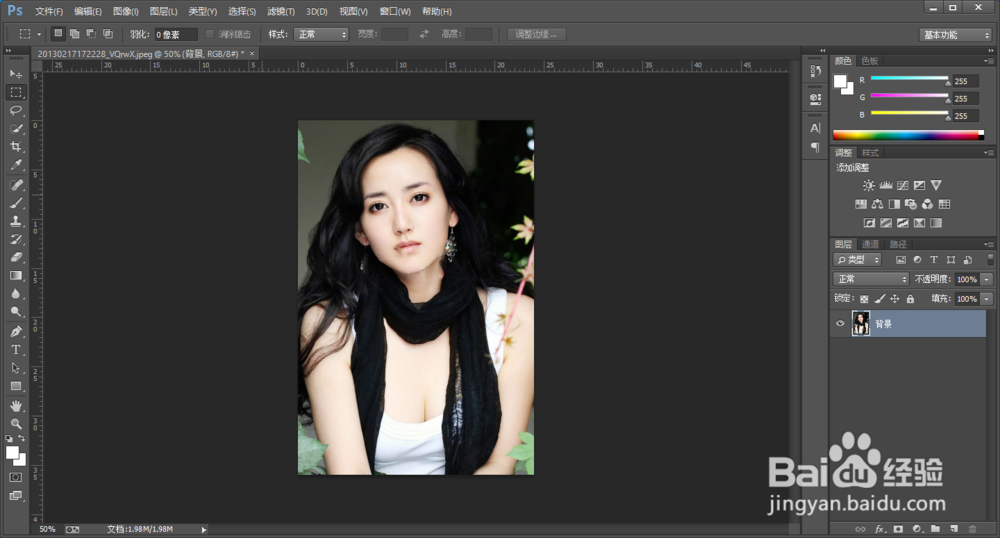用ps去掉图片上的文字
1、用ps打开要去掉文字的图片,如下图示所
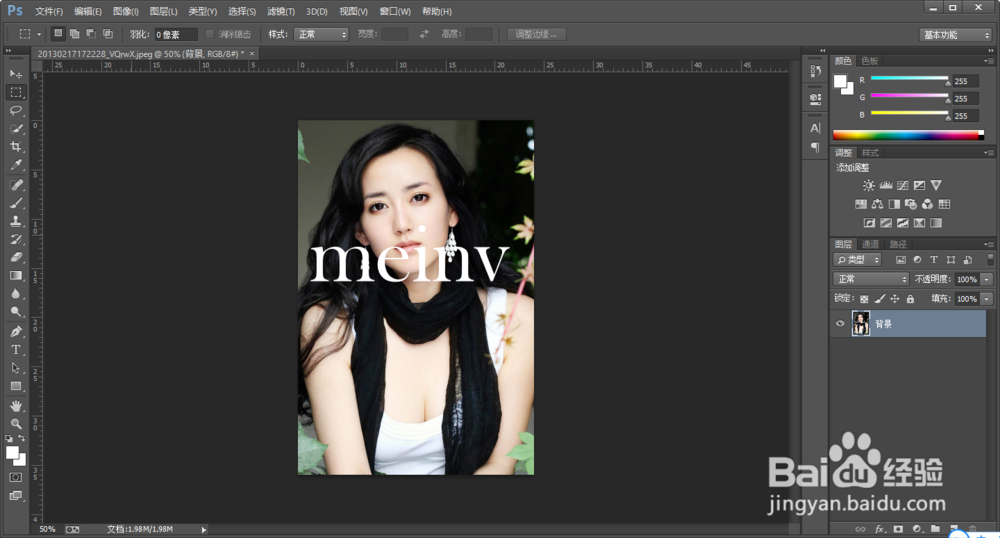
2、用选取把要去掉的文字框选出来,如下图所示
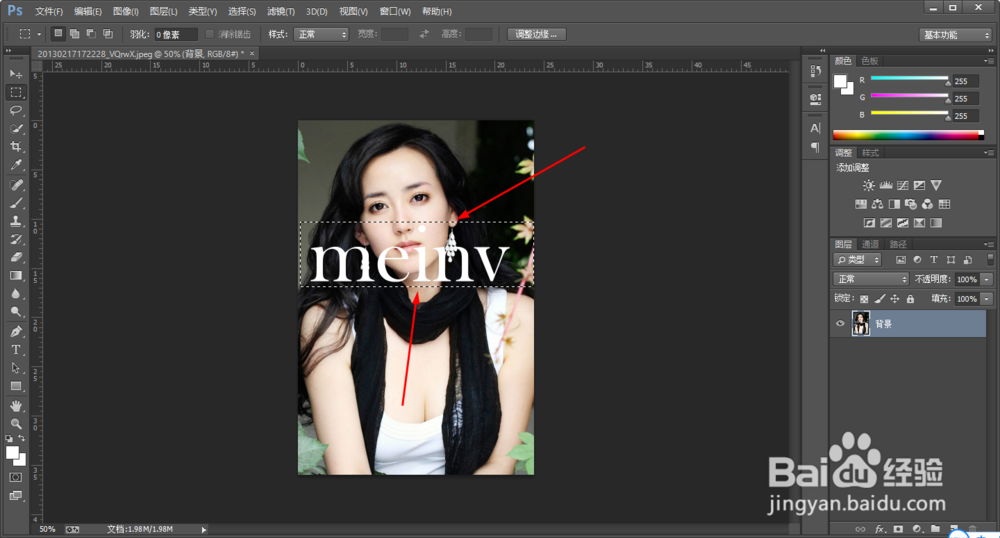
3、框选出来以后在上面的工具栏中找到选择→色彩范围,调出色彩范围对话框,如下图所示
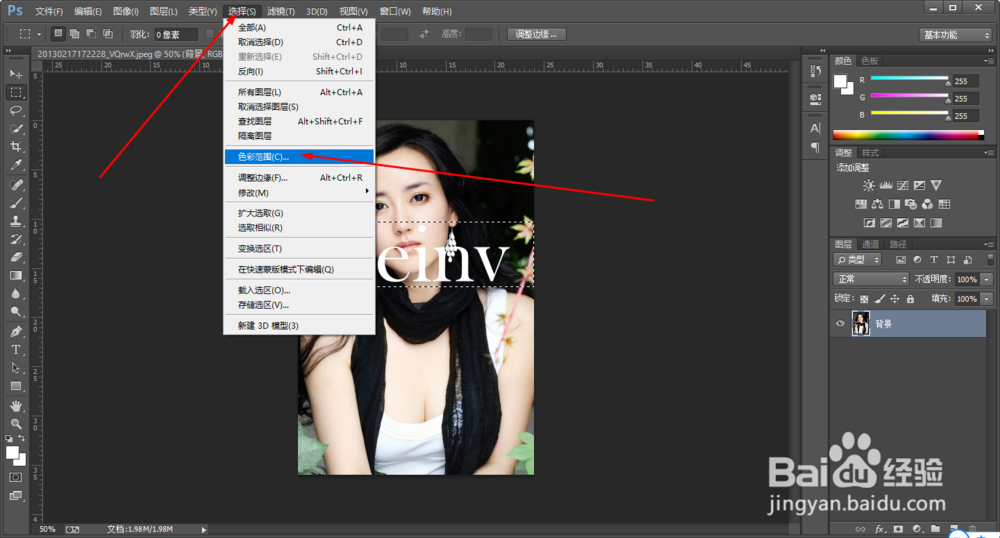

4、打开色彩范围对话框,先用吸管吸取下要去掉的文字颜色,接着调整下容差,然后单击确定,如下图示所
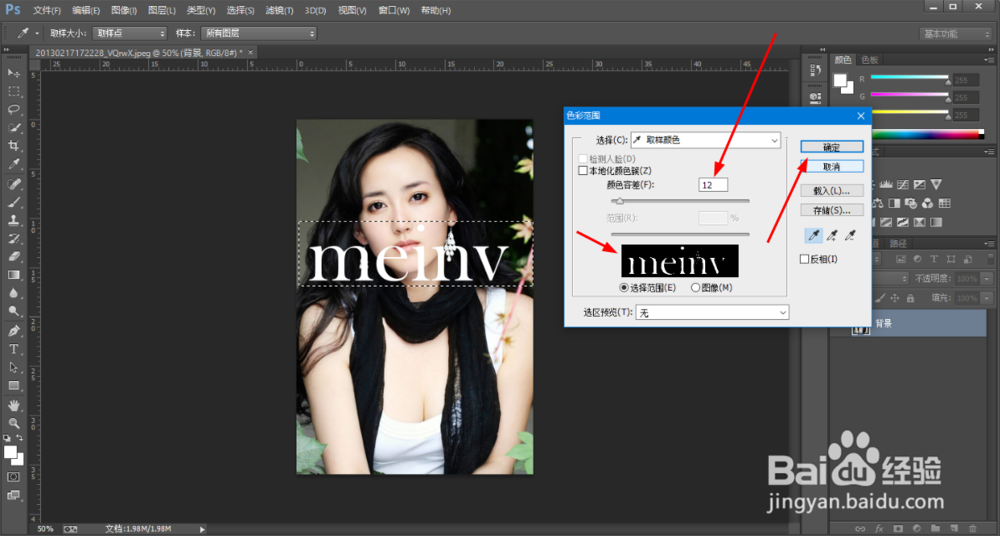
5、单击确定后我们会看到要去掉的文字已经变成选区了,如下图所示

6、然后在单击工具栏中的找到选择→修改→扩展打开扩展选区,把数字写成2单击确定即可。

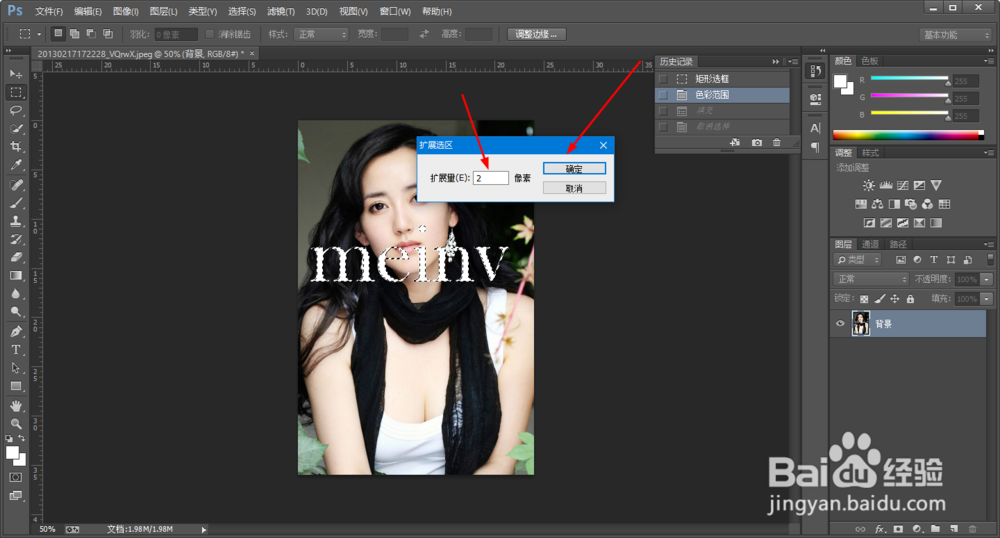
7、然后按快捷键shift+F5打开内容识别对话框,直接点击确定即可,如下图所示
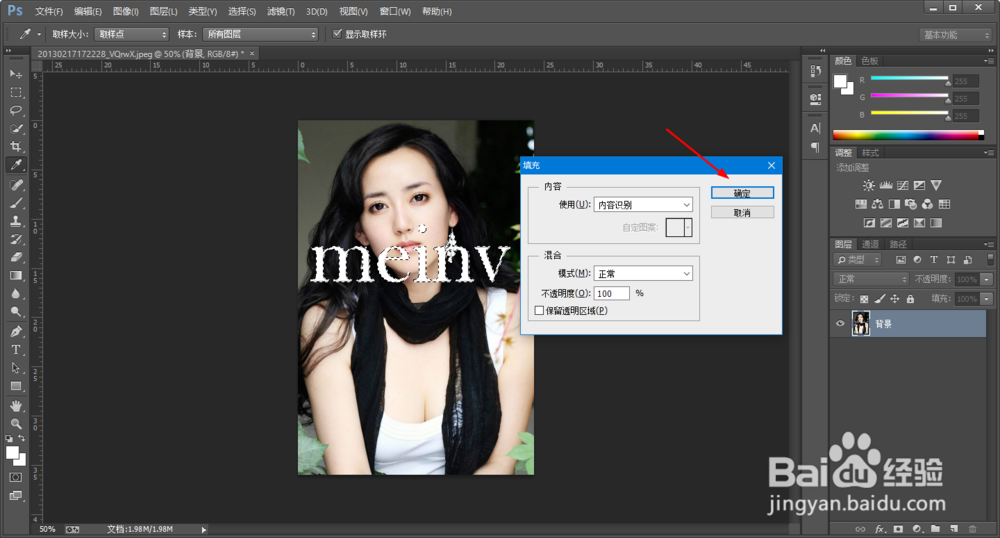
8、确定后的图片